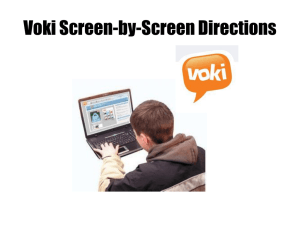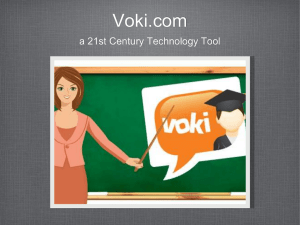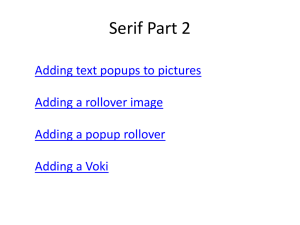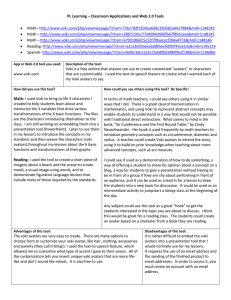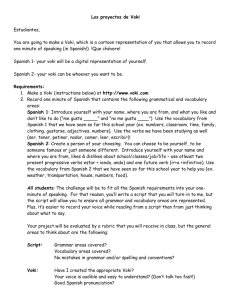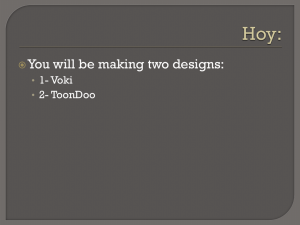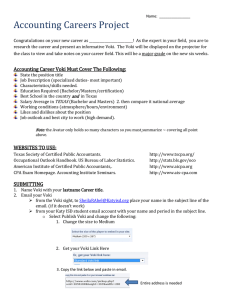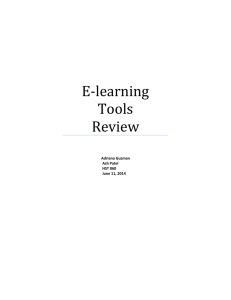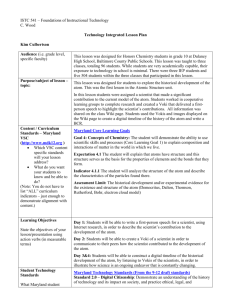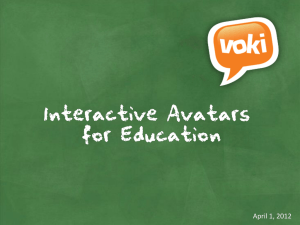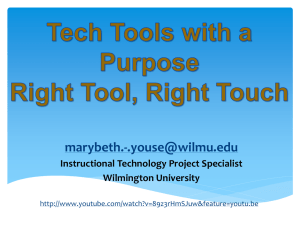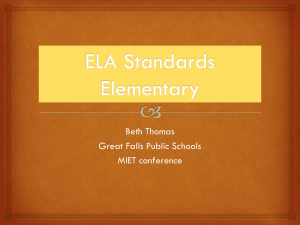LEARNING PLACE INSTRUCTIONS
advertisement
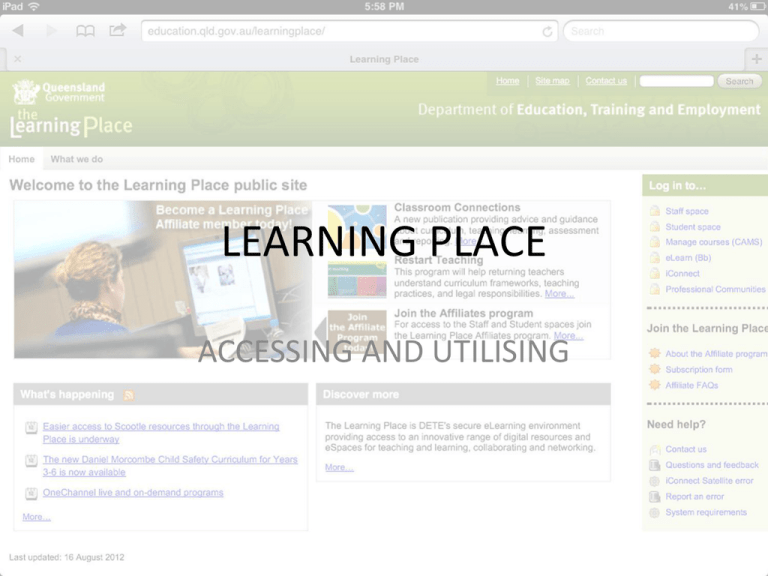
LEARNING PLACE ACCESSING AND UTILISING SIMPLE INSTRUCTIONS TO ACCESS THE LEARNING PLACE 1. Select STUDENT SPACE • Google/search for ‘learning place’ or use this link • http://education.qld.gov.au /learningplace/ ACCESSING YOUR EDSTUDIO MY LEARNING SPACE STUDENT SPACE SELECT EDSTUDIO SELECT YOUR OWN CLASS EDSTUDIO SELECT YOUR OWN CLASS EDSTUDIO SELECT THE APPROPRIATE TAB HOMEWORK READING ACCESSING HOMEWORK WORKSHEETS CLICK ONTO HOMEWORK DOCUMENT FOR THAT WEEK HOMEWORK DOCUMENTS SAVE HOMEWORK DOCUMENT INTO YOUR OWN DOCUMENTS SELECT DOCUMENTS SAVE HOW TO UPLOAD YOUR HOMEWORK BACK ONTO YOUR EDSTUDIO PAGE OPTION 1 – DROP BOX AVAILABLE SELECT DROP BOX SELECT YOUR COMPLETED HOMEWORK FILE FROM MY DOCUMENTS SELECT DOCUMENT OPEN ONCE UPLOADED THE DOCUMENT WILL APPEAR AS BELOW WITH A SOLID GREEN DOT UPLOADING HOMEWORK AND OTHER DOCUMENTS ONTO EDSTUDIO PAGES SELECT DESIGN SELECT ADD SELECT RESOURCES AND MEDIA SELECT FILE FINALLY CLICK ADD SELECT DOCUMENT TO BE UPLOADED SELECT OPEN GREEN DOT INDICATES DOCUMENT IS LOADED SELECT SAVE UPLOADING A VOKI GOOGLE VOKI SELECT VOKI HOME A VOKI IS A FREE SERVICE THAT LETS YOU CREATE A CUSTOMIZED AVATAR SELECT CREATE CUSTOMIZE AND GIVE VOKI SOMETHING TO SAY CUSTOMIZE TYPE IN TEXT OF WHAT YOU WANT VOKI TO SAY AND CHOOSE TYPE OF VOICE CHOOSE BACKGROUND PUBLISH WHEN COMPLETE SELECT TITLE SAVE SELECT NO THANKS CLICK COPY RETURN TO EDSTUDIO FIND PAGE TO UPLOAD AND SELECT DESIGN BUTTON THEN SELECT ADD UPLOADING YOUR VOKI SELECT HTML SELECT ADD SELECT HTML AT BOTTOM OF SCREEN HTML THEN SAVE PASTE IN CODE YOU PREVIOUSLY COPIED FROM THE VOKI SAVE VOKI WILL APPEAR ON EDSTUDIO PAGE SELECT PREVIEW MODE TO VIEW FINAL VOKI SEARCHING FOR RESOURCES TYPE IN SPACE WHAT TOPIC YOU ARE WANTING TO SEARCH LEARNING PLACE RESOURCES Students and parents can search for learning resources which can be sorted by age/grade, subject or resource type (learning object, interactive resource, virtual book, assessment, image, website, moving image, video/animation, Webquest, sound/audio, text, article etc.). HOME PAGE QUICK LINKS QUICK LINKS TYPE IN ACCESS CODES TO FIND LEARNING PATHWAYS OR EDSTUDIOS TAKES YOU TO BLACKBOARD AREA WHERE YOU WILL FIND VIRTUAL CLASSROOMS DIRECTS YOU TO LIVE ONLINE ICONNECT SESSIONS ACCESS KEYS ALL EDSTUDIOS AND LEARNING PATHWAYS ARE TAGGED WITH ACCESS KEYS ELEARN AREA LISTS ANY COURSES THAT YOU ARE ENROLLED IN OR TEACHING STUDENTS COULD BE ENROLLED IN A VIRTUAL CLASSROOM WHICH THEY WOULD ACCESS HERE BY CLICKING ONTO TITLE VIRTUAL CLASSROOM ANNOUNCEMENTS COURSE INFORMATION – COULD INCLUDE HOMEWORK DOCUMENTS AND LINKS TO OTHER WEBSITES AND ACTIVITIES i-CONNECT TYPE IN TITLE OF ONLINE SESSION TO JOIN LEARNING PLACE-LOGONS AND PASSWORDS Once on the site, students click on the link 'Student's Space' located in the box on the right hand side of the page. Students will then need to enter their departmental network logon and password. This is the same logon and password that students use to log onto the computers in their classrooms. Their logon is usually the first letter of the first name, followed by the first four letters of their surname, followed by a number. If a student does not know their logon and password, their classroom teacher will be able to provide them with this information.